WPS文档字体如何设置?
- 2022-04-23
- 来源/作者: Wps Office教程网/ 菜鸟图库
- 342 次浏览
字体的排版设置对于一篇文章的排版美观起到了很重要的作用,良好的字体页面设置会给读者带来优质的阅读效果,可以提升你文章的审美,给你的文章提升一个新高度。在WPS 文字的字体下拉菜单可以分为:云字体、主题字体、所有字体和最近使用字体四个模块。
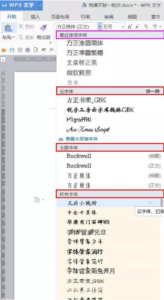
WPS文档字体如何设置?
一,云字体
这个下拉菜单与微软Office有些类似。不同的是多出了一个云字体。就是在线的字体,只要你登录了WPS的账户,如果你之前购买过或使用过的云字体就会出现在云字体的下拉列表内。这样很大程度让方便了我们编辑文档时解决了当前使用的电脑字体有限问题。
二,主题字体
主题字体是根据当前WPS 文字文档所选择的主题自动适配的。当我们在“页面布局”→“主题”内选择不同的主题时,主题字体会根据所选“主题”内预制的字体、颜色等一起变化。
三,所有字体
指的是Windows系统内字体库中的所有字体。这个文件夹的位置:C盘(系统盘)下“Windows”文件夹下的“Fonts”。
四,最近使用字体
我们也可以在框选文字后,在框选文字上方浮出的弹出框快速设置字体,不只如此,我们在字体设置时,有时需要分别设置“中文字体”和“西文字体”包括英文字母、阿拉伯数字等,这个时候,我们就需要在字体弹出框内分别设置了。
WPS文档字体设置这个我们在编辑文档时会经常用到的!上述就是今天分享的内容,希望大家多多实践了解。




